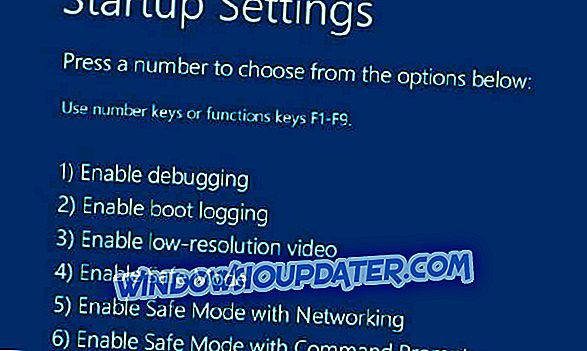Sie sollten Ihren Computer gelegentlich auf unnötige Programme überprüfen und diese löschen, um Speicherplatz freizugeben. Es gibt viele Möglichkeiten, Programme und Apps in Windows 10 zu löschen.
In diesem Artikel zeigen wir Ihnen die am häufigsten verwendeten und zuverlässigsten.

Wie deinstalliere ich ein Programm unter Windows 10?
Methode 1: Verwenden Sie Programme und Funktionen
Programme und Funktionen ist ein in Windows integriertes Tool zum Verwalten von Programmen und Funktionen Ihres Betriebssystems. Dieses Tool ist wahrscheinlich das beste für das Entfernen unerwünschter Programme mit nur wenigen Klicks.
Um das gewünschte Programm mit dem Programm "Programme und Funktionen" zu deinstallieren, müssen Sie Folgendes tun:
- Gehen Sie zur Suche und geben Sie das Kontrollfeld ein
- Öffnen Sie die Systemsteuerung und klicken Sie auf Programme und Funktionen

- Suchen Sie das Programm, das Sie deinstallieren möchten, klicken Sie mit der rechten Maustaste darauf und gehen Sie zu Deinstallieren
Das ist alles sehr einfach. Sie können dieses Tool auch verwenden, um bestimmte Features von Windows 10 (z. B. Internet Explorer oder .NET Framework) hinzuzufügen oder zu entfernen. Gehen Sie dazu auf Windows-Features aktivieren oder deaktivieren und wählen Sie aus, welche Features Sie hinzufügen oder entfernen möchten.
Methode 2: Verwenden Sie Software von Drittanbietern
Wenn Sie nicht Programme und Funktionen zum Deinstallieren Ihrer Programme verwenden möchten, können Sie immer einige Drittanbieter-Software verwenden.
Es gibt eine Unmenge an Software, um Programme in Windows zu deinstallieren, wir empfehlen jedoch Piriforms CCleaner, * Revo Uninstaller, * IObit Uninstaller.
Wenn Sie ein Programm mit CCleaner deinstallieren möchten, öffnen Sie es, gehen Sie zu Extras, Deinstallieren, wählen Sie ein Programm aus, das Sie deinstallieren möchten, und klicken Sie auf Deinstallieren.
Methode 3: Deinstallieren Sie Programme von Start
Sie können Programme und Software auch direkt über das Startmenü entfernen. Sie müssen nur mit der rechten Maustaste auf das jeweilige Programm klicken und dann die Deinstallation auswählen.
Hier ist ein Screenshot, der Ihnen dabei helfen wird.

Wie entferne ich Apps vollständig von meinem Computer?
Methode 1: Verwenden Sie das Startmenü
Das Entfernen von Startmenü-Apps ist noch einfacher als das Deinstallieren von Programmen. Sie müssen nur zum Startmenü gehen, mit der rechten Maustaste auf die App klicken, die Sie entfernen möchten, und dann auf Deinstallieren klicken.
Methode 2: Verwenden Sie die Eingabeaufforderung
Wenn Sie alle Apps gleichzeitig entfernen möchten, müssen Sie einen Befehl in die Eingabeaufforderung eingeben. Genau das, was Sie tun müssen:
- Gehen Sie zur Suche und geben Sie cmd ein
- Öffnen Sie die Eingabeaufforderung, geben Sie die folgende Befehlszeile ein und drücken Sie die Eingabetaste:
- Powershell “Get-AppxPackage -AllUsers | Remove-AppxPackage "
Methode 3: Löschen Sie Apps von der Seite Einstellungen
Sie können Ihre Windows 10-Apps auch auf der Seite Einstellungen deinstallieren.
- Gehen Sie zu Einstellungen> Apps> Apps & Funktionen
- Verwenden Sie das Suchfeld, um die App zu finden, die Sie löschen möchten
- Wählen Sie es> Deinstallieren Sie es aus.

Nun werden alle Windows 10-Apps aus dem Startmenü entfernt.
VERWANDTE LEITFADEN ZUR ÜBERPRÜFUNG:
- So deinstallieren Sie den Windows 10 Update Assistant
- Fix: Windows 10 kann Apple Software Update nicht deinstallieren
- Vollständiger Fix: "Sie haben nicht genügend Zugriff, um ein Programm zu deinstallieren"
Anmerkung des Herausgebers: Dieser Beitrag wurde ursprünglich im April 2015 veröffentlicht und seitdem aus Gründen der Aktualität und Genauigkeit aktualisiert.